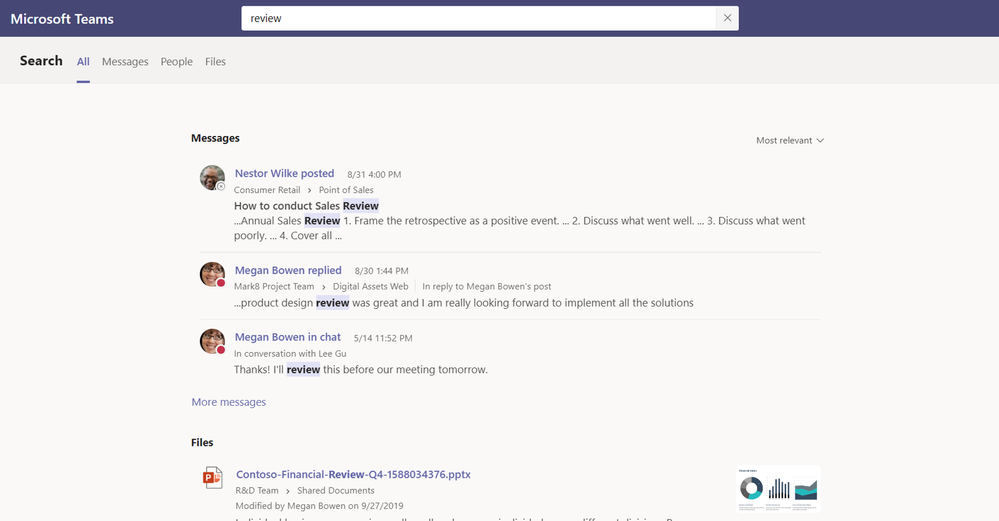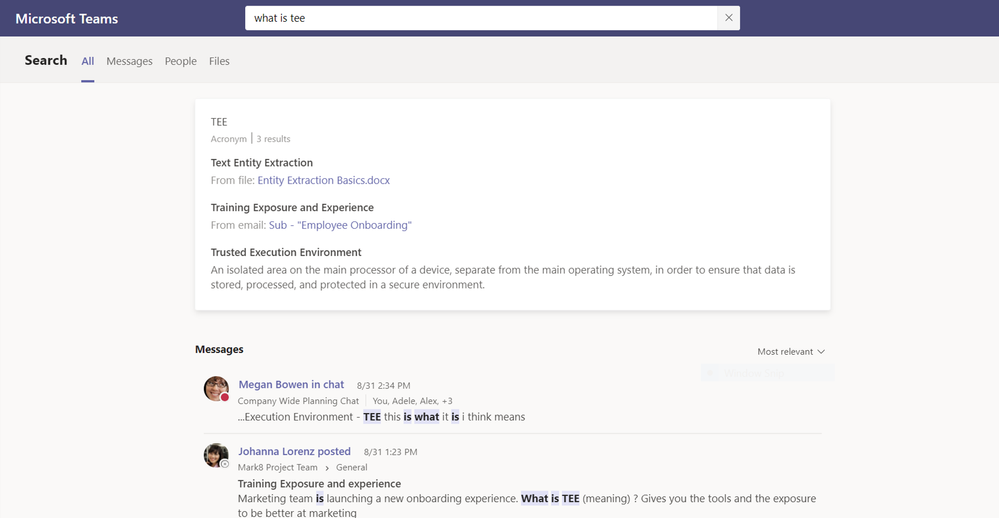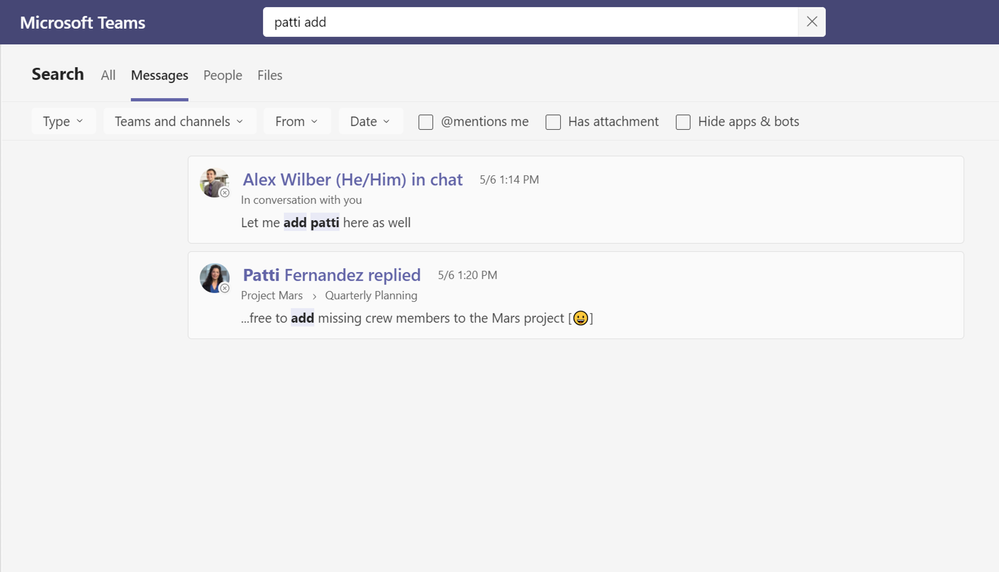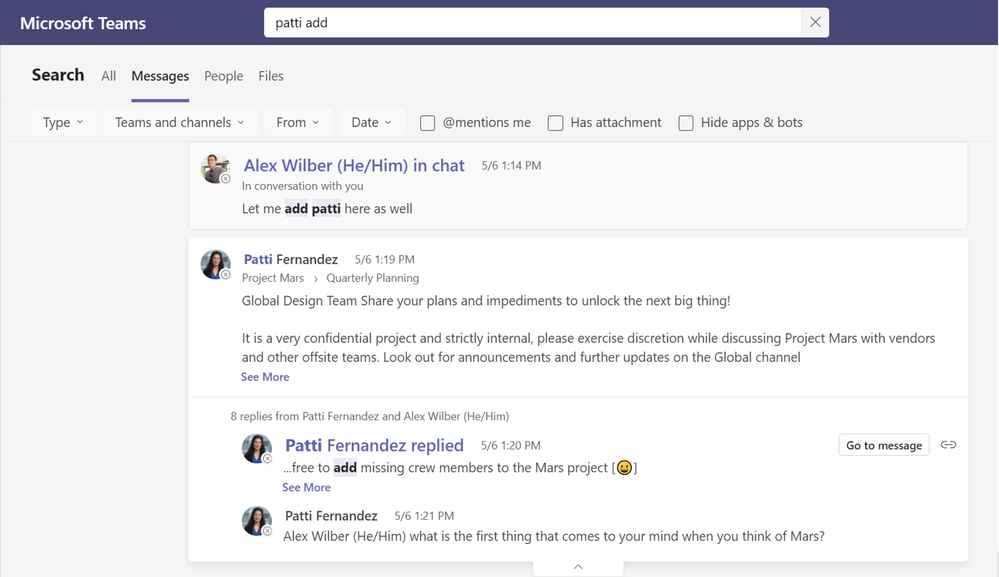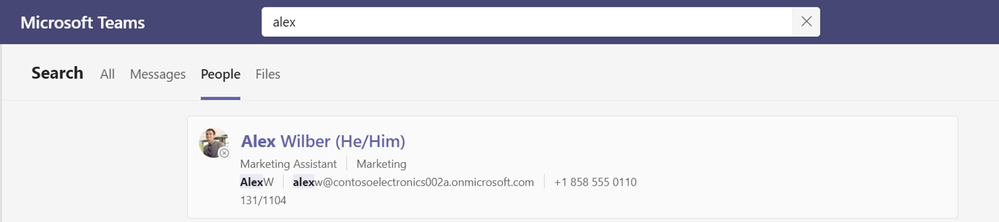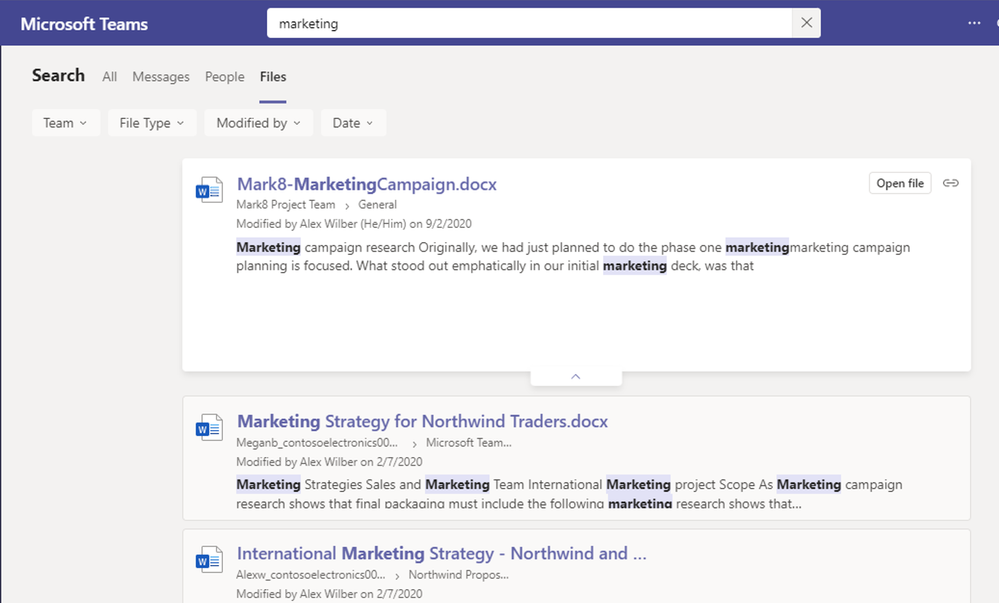Microsoft представляє покращені результати пошуку в Microsoft Teams
4 хв. читати
Опубліковано
Прочитайте нашу сторінку розкриття інформації, щоб дізнатися, як ви можете допомогти MSPoweruser підтримувати редакційну команду Читати далі
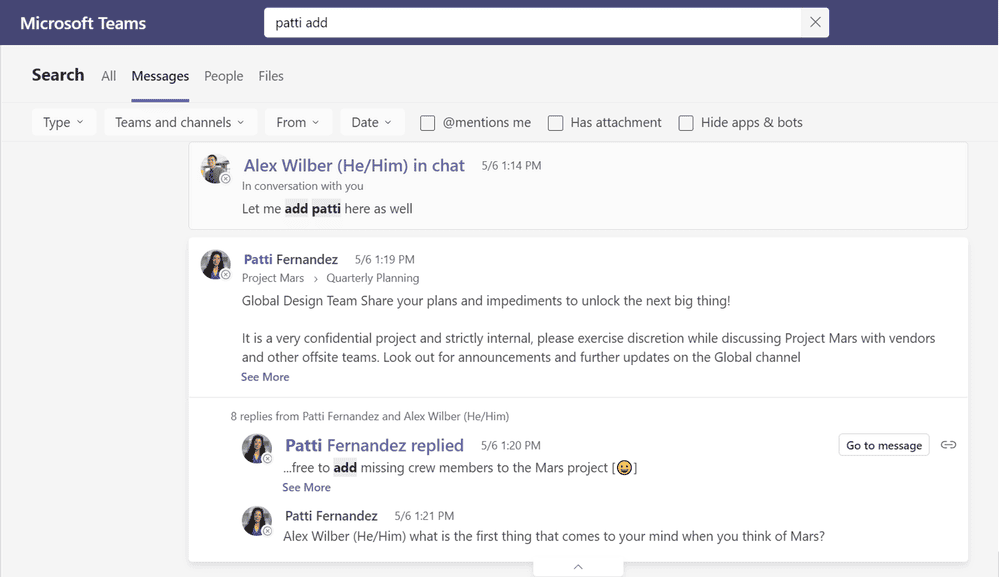
Microsoft оголосила про покращені результати пошуку для Microsoft Teams. У компанії стверджують, що знайти потрібну інформацію, коли вона вам потрібна, дуже важливо, тому вони переглянули сторінку результатів пошуку Microsoft Teams, щоб зробити її простішою, швидшою та більш узгодженою з пошуком, до якого ви звикли з іншими продуктами Microsoft. .
[lwptoc title=”Новий пошук у Microsoft Teams” width=”40%” float=”right”]
Новий результат пошуку Teams містить перероблений інтерфейс користувача з чотирма вкладками, вирівняними за типами інформації, яку користувачі шукають найчастіше: Усі, Повідомлення, Люди та Файли. Використовуючи штучний інтелект, пошук відображає найрелевантніші результати у легкому для читання форматі на всю сторінку. Microsoft також додала нову опцію пошуку запитань і відповідей, яка дає змогу вводити запитання в рядку пошуку та отримувати відповіді з високою впевненістю.
Нова сторінка «Усі».
«Все» — це те, з чого варто почати, коли ви не знаєте, де знайти потрібну інформацію. Коли ви шукаєте всі, ви отримуєте найрелевантніші результати від Teams в цілому, включаючи результати з повідомлень, людей і файлів. У наведеному нижче прикладі, якщо ввести «перегляд» у рядку пошуку, з’являться результати як із повідомлень, так і з файлів.
Команда нова сторінка Усі
Що робити, якщо інформація, яку ви намагаєтеся знайти, є відповіддю на конкретне запитання, наприклад «Що означає абревіатура TEE?» Як показано в наступному прикладі, просто введіть своє запитання в рядок пошуку. У верхній частині сторінки з’явиться новий розділ із найрелевантнішими результатами.
Пошук запитань і відповідей на сторінці Усі
Нова сторінка "повідомлень":
Повідомлення є найбільш шуканою інформацією в Teams, а оновлена вкладка повідомлень пришвидшує та спрощує ваш пошук, повертаючи результати лише з повідомлень — без зайвих результатів від людей чи файлів для перегляду. Введіть ключові слова в рядок пошуку на сторінці повідомлень, як показано нижче, а потім швидко перегляньте результати, щоб знайти потрібне повідомлення. Ви можете додатково відфільтрувати результати, вибравши тип повідомлення, дату та інші атрибути.
Використовуйте фільтри у верхній частині сторінки «Повідомлення», щоб уточнити результати
Для більш довгих повідомлень результати показують уривок частини бесіди, яка відповідає пошуковому запиту. Натисніть на результат певного повідомлення, щоб розгорнути та переглянути його повністю.
повідомлення сторінка з повідомленням, розгорнутою для додаткового контексту
Нова сторінка «Люди»:
У сучасній розподіленій робочій силі важливо мати можливість легко знаходити ключову інформацію про своїх колег, як-от місцезнаходження, команду, електронну пошту та телефон.
Використовуючи вкладку «Люди», ви можете швидко шукати, використовуючи лише частину імені людини. Крім того, ви можете натиснути на результат, щоб почати бесіду безпосередньо з цією особою.
Люди сторінка
Нова сторінка «файли»:
Як показано в прикладі нижче, коли ви шукаєте за допомогою вкладки перероблених файлів, ви бачите всі свої результати в одному місці, включаючи інформацію про файл і фрагмент інформації з файлу, який відповідає вашому пошуку. Як і на сторінці повідомлень, результати пошуку файлів можна розширити, щоб показати більше відповідного фрагмента, якщо він доступний, заощадивши кілька кліків.
Сторінка файлів із розгорнутими результатами
Налаштовані та доступні фільтри:
На додаток до зміни дизайну сторінок пошуку, щоб швидше отримати кращі результати, Microsoft також додала розширений набір фільтрів для більш цільових результатів із самого початку вашого пошуку. Як показано в прикладах нижче, ви можете використовувати ці фільтри для визначення результатів за типом, місцем розташування, людиною, датою тощо. Ви можете виключити повідомлення від програм і ботів, між певними датами, на основі згадок або змінених тощо. Крім того, ви можете очистити всі фільтри одним кліком, якщо вирішите розширити пошук.
фільтри на сторінці Повідомлень
фільтри на сторінці Файли
Поради для професіоналів щодо пошуку в Teams:
1. Щоб почати пошук у чаті чи каналі, просто натисніть CTRL+F у Windows або CMD+F у Mac.
2. Щоб отримати розширені результати пошуку в Messages, ви можете використовувати мову запитів ключових слів (KQL). Нижче наведено деякі модифікатори, які підтримує Teams. (Нагадування: між двокрапкою та пошуковими термінами немає пробілу.)
Від:
в:
Тема:
Надісланий:
Що далі
Microsoft каже, що в майбутньому користувачі зможуть діяти безпосередньо зі сторінки результатів пошуку. Це та багато іншого з’явиться в майбутніх оновленнях.
джерело: Microsoft